win10设置ip地址的方法 win10如何设置ip地址
更新时间:2023-05-24 15:49:22作者:zheng
有些用户由于win10电脑的ip地址出现了错误,想要重新设置ip地址,但是不知道该如何操作,今天小编教大家win10设置ip地址的方法,如果你刚好遇到这个问题,跟着小编一起来操作吧。
方法如下:
1.适用win键+r键,调出运行
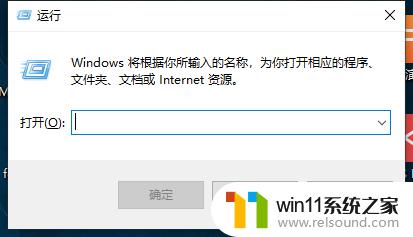
2.输入control,回车进入控制面板
3.点击网络和internet
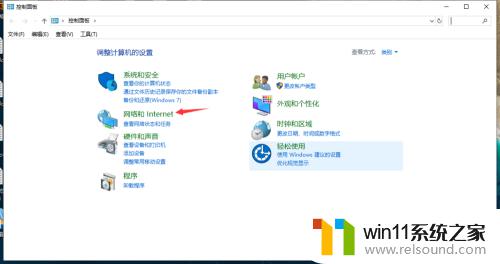
4.点击网络和共享中心
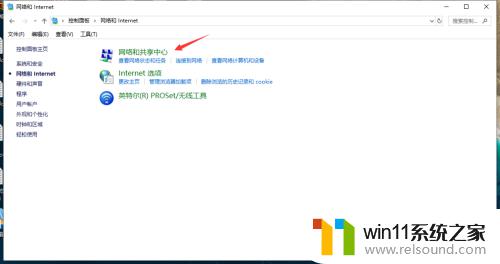
5.点击下图所示位置
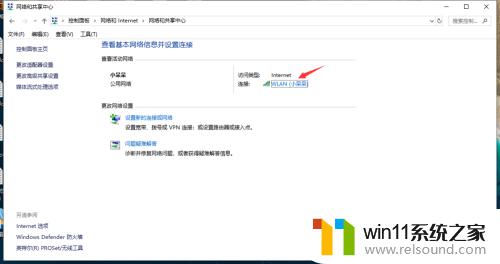
6.点击属性

7.双击ipv4的选项
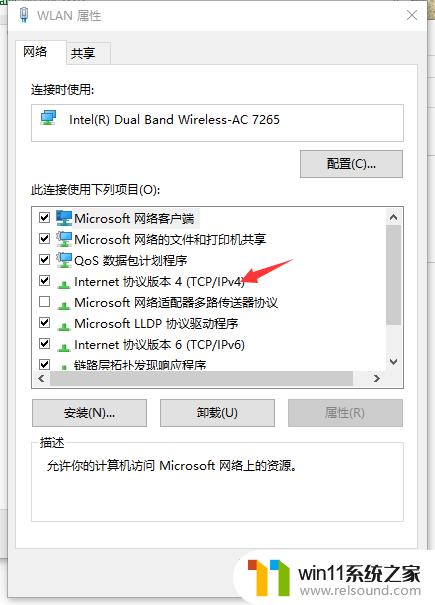
8.在这里你就可以设置IP地址了。
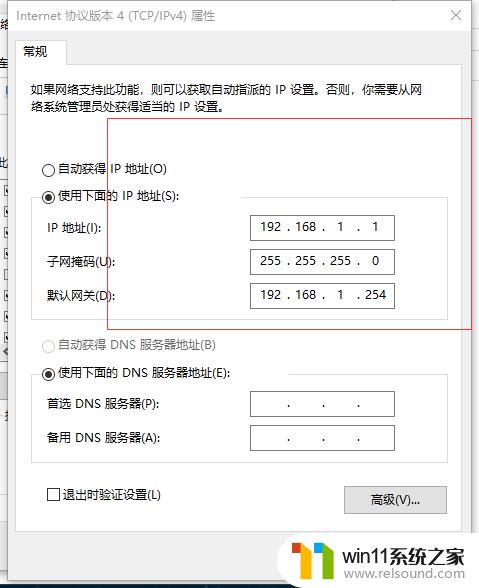
以上就是win10设置ip地址的方法的全部内容,有遇到相同问题的用户可参考本文中介绍的步骤来进行修复,希望能够对大家有所帮助。
win10设置ip地址的方法 win10如何设置ip地址相关教程
- win10ip地址怎么设置 win10ip地址设置的方法
- win10系统如何设置锁屏壁纸 win10锁屏壁纸设置桌面壁纸方法
- win10固定ip设置
- win10怎么设置系统不更新 win10如何设置不更新
- win10怎么把电脑恢复出厂设置 如何将win10电脑恢复出厂设置
- win10隐藏文件显示怎么设置 win10隐藏文件夹如何显示出来
- win10设置显示器亮度的方法 win10显示器亮度怎么调节
- 怎么去除win10开机密码 清除win10登录密码设置方法
- win10经典开始菜单设置
- win10不安全连接怎么设置为安全
- win10怎么以兼容模式运行程序
- win10没有wlan连接选项
- 怎么检查win10是不是企业版
- win10怎么才能将浏览过的记录不自动保存
- win10无法打开gpedit.msc
- win10系统修改字体
win10系统教程推荐